- Muallif Jason Gerald [email protected].
- Public 2023-12-16 11:45.
- Oxirgi o'zgartirilgan 2025-01-23 12:51.
Bu wikiHow sizga YouTube videolarini kompyuteringizda, telefoningizda yoki planshetingizda doimiy ravishda bufer qilinishini oldini olishni o'rgatadi. Buferlash atamasi videoni silliq ijro etish uchun video erta yuklangan holatni bildiradi. Agar siz tez Internetga ulansangiz va juda ko'p ilovalar ochilmasa, siz YouTube -dan videolarni buferlash yoki buferlash muammosiz bahramand bo'lishingiz mumkin. Agar video tez -tez tamponlanish tufayli to'xtab qolsa, Internetga ulanish muammosi hal bo'lmaguncha, videoni ijro etish sifatini pasaytirish orqali bu bezovtalikni hal qilishingiz mumkin. Agar sifat o'zgarishi ishlamasa, muammo tarmoq, dasturiy ta'minot yoki apparat ishlashi bilan bog'liq bo'lishi mumkin.
Qadam
2 -usul 1: videoni ijro sifatini sozlash

Qadam 1. YouTube -da videoni oching
YouTube Internetga ulanish tezligi, ekran o'lchami va video yuklash sifati kabi omillarga asoslanib, ijro sifatini avtomatik ravishda o'zgartiradi. Agar siz ko'rayotgan video bufer tufayli ishdan chiqishda davom etsa, videoni ijro etish sifati Internetga ulanish tezligingiz uchun juda yuqori bo'lishi mumkin. Veb -brauzer yoki YouTube mobil ilovasi orqali YouTube videosini tomosha qilishni boshlang.
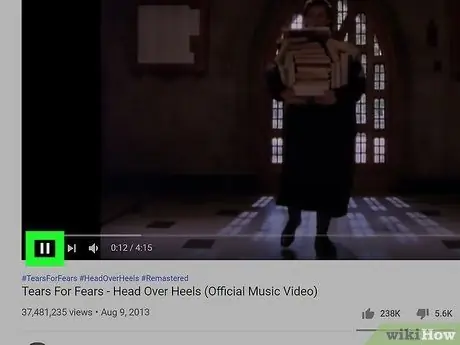
Qadam 2. Video o'ynay boshlaganda pauza yoki pauza tugmasini bosing
Videoda qo'shimcha piktogramma ko'rsatiladi.
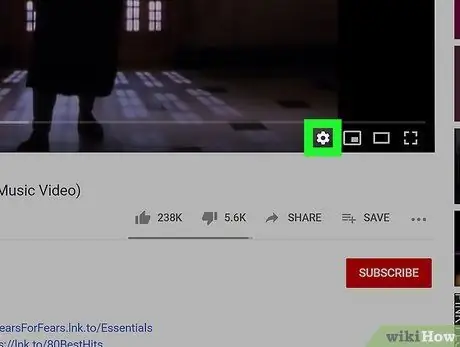
Qadam 3. Tishli belgini (kompyuter) bosing yoki uch nuqtali menyuga (mobil ilova) teging
Vites belgisi video oynaning o'ng pastki burchagida, uch nuqtali menyu esa dastur oynasining yuqori markazida joylashgan.
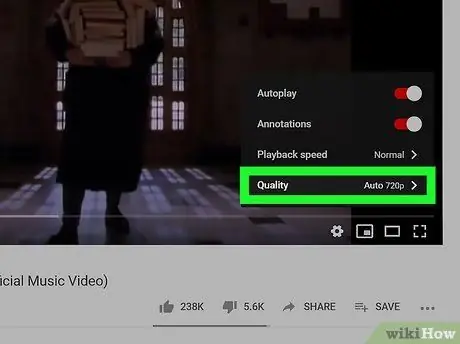
Qadam 4. bosing Sifat
Ijro etish sifati variantlari ro'yxati ko'rsatiladi.
Tanlangan sifat sozlamalari "Avtomatik" yonidagi qavs ichida ko'rsatiladi. Ammo, agar variant ko'rsatilsa, bu video butun vaqt davomida shu sifatda o'ynagan degani emas. Hozirgi vaqtda video mavjud (yoki mumkin) sharoitlar tufayli shu sifatda o'ynalmoqda
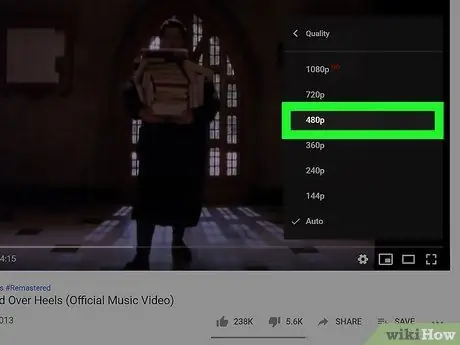
Qadam 5. video sifatini tanlang
Eng yuqori sifatdan boshqa variantni bosing, keyin videoni qayta o'ynating. Agar siz bir necha daqiqadan so'ng muammoga duch kelsangiz, past sifatli variantni tanlang. Videoni barqaror ijro etishga imkon beradigan variantni topmaguningizcha, mavjud bo'lgan har xil sifatlarni sinab ko'ring.
Agar siz hali ham muammoga duch kelsangiz, videoni ijro etish uchun muammolarni bartaraf etish usullarini o'qing
2 -usul 2: videoni ijro etish bilan bog'liq muammolarni bartaraf etish
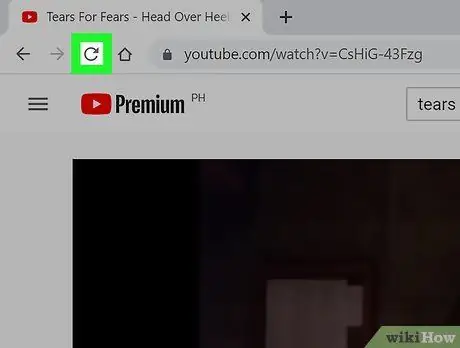
Qadam 1. Sahifani qayta yuklang (agar siz veb -brauzerdan foydalanayotgan bo'lsangiz)
Agar video tamponlanishda davom etsa yoki to'g'ri yuklanmasa, siz boshidanoq qayta yuklash uchun video sahifani qayta yuklashingiz kerak bo'ladi. Sahifadagi bo'sh joyni o'ng tugmasini bosib, Veb-brauzerlarning ko'pchiligida sahifani qayta yuklashingiz mumkin. Qayta yuklash ”.
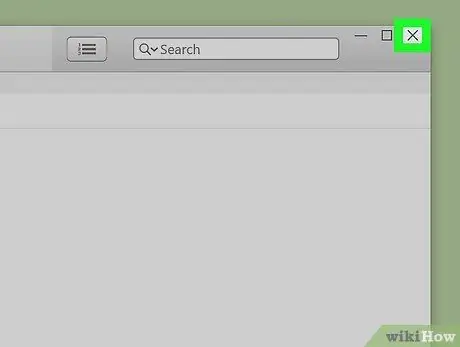
Qadam 2. Kompyuter, telefon yoki planshetdagi barcha ochiq ilovalarni yoping
Kompyuteringiz, telefoningiz yoki planshetingiz juda qattiq ishlayotgan bo'lsa, YouTube videolarini ijro etishga ko'pincha buferlik to'sqinlik qilishi mumkin. Barcha ilovalar yopilgandan so'ng, YouTube -ni oching (mobil ilovasi yoki veb -brauzeri orqali) va videoni qayta ijro etishga urinib ko'ring.
Agar siz YouTube videolarini veb -brauzer orqali ko'rayotgan bo'lsangiz, boshqa ochiq brauzer yorliqlarini yopib ko'ring. Bir vaqtning o'zida ochilgan juda ko'p brauzer yorliqlari juda ko'p RAM va protsessor quvvatini olishi mumkin, bu esa videoni ijro etishiga ta'sir qiladi
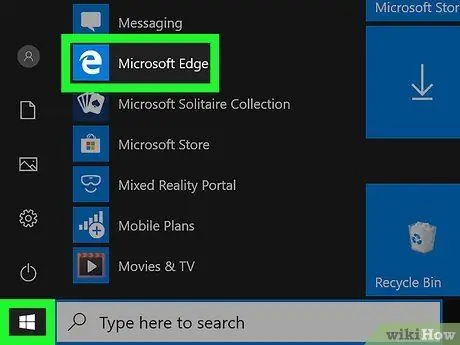
Qadam 3. YouTube videolarini boshqa brauzerda ko'rishga harakat qiling
Masalan, agar siz YouTube videolarini ko'rish uchun Chrome -dan foydalansangiz, Firefox, Edge yoki Safari -dan foydalaning. Agar siz telefon yoki planshetdan foydalanayotgan bo'lsangiz va dastur bilan bog'liq muammolarga duch kelsangiz, xuddi shu muammo veb -brauzeringizda paydo bo'lganligini bilib oling. Agar YouTube veb -brauzerda yaxshi ishlayotgan bo'lsa:
- Brauzer keshini tozalash. Ba'zi brauzerlarda qanday ishlashini bilish uchun brauzer keshini tozalash haqidagi maqolani o'qing.
- Agar siz YouTube mobil ilovasini Android, iPhone yoki iPad qurilmasida ishlatayotgan bo'lsangiz, ilova yangilanishlarini tekshirish uchun Play Store yoki App Store -ga tashrif buyuring.
- Agar siz Chrome-ni kompyuterda ishlatayotgan bo'lsangiz, Chrome oynasining o'ng yuqori burchagidagi uch nuqtali menyuni bosing va " Yangi inkognito oynasi " Shundan so'ng, YouTube -ga tashrif buyuring va videoni o'ynang. Agar bufer tufayli video tez -tez to'xtamasa, muammo buzilgan Chrome kengaytmasi bo'lishi mumkin. Uch nuqtali menyuga qayting, "ni tanlang. Asboblar va bosing " Kengaytmalar "Noma'lum kengaytmalarni o'chirib qo'yish.
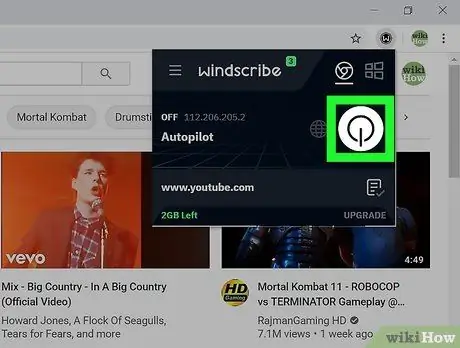
Qadam 4. Agar siz foydalanayotgan bo'lsangiz, VPN -ni o'chiring
Agar siz YouTube videolarini VPN -server orqali ko'rayotgan bo'lsangiz, VPN -ni o'chirib qo'ying va oddiy internet aloqasidan kirish uchun saytni qayta yuklang. Agar VPN o'chirilganidan keyin videoni ijro etish muammosiz bo'lsa, muammo VPN ishlatilishida bo'lishi mumkin.
Agar siz foydalanayotgan VPN xizmati turli xil server variantlarini taklif qilsa, boshqa serverni tanlashga harakat qiling
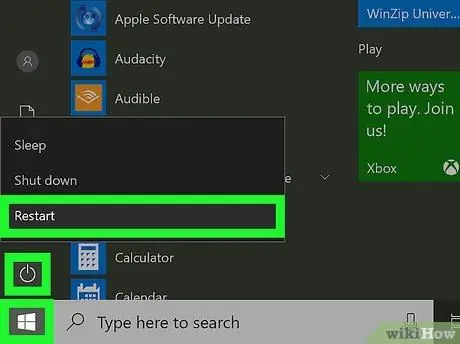
Qadam 5. Kompyuter, telefon yoki planshetni qayta ishga tushiring
Ba'zida, qurilmaning ishlashiga to'sqinlik qiladi (masalan, agar dasturda xotira "oqishi" bo'lsa yoki ba'zi xizmatlar to'g'ri yopilmagan bo'lsa). Kompyuteringizni, Mac kompyuteringizni, Android qurilmangizni, iPhone yoki iPad -ni qayta ishga tushirib, siz o'ylaganingizdan ko'ra ko'proq muammolarni hal qila olasiz.
Agar siz Windows yoki MacOS kompyuteridan foydalanayotgan bo'lsangiz, kompyuterni yoqganingizda keraksiz dasturlarning avtomatik ravishda ishga tushishiga yo'l qo'ymang. Buni bilish uchun kompyuterning boshida dasturlarni qanday o'chirib qo'yish mumkinligi haqidagi maqolalarni qidiring va o'qing
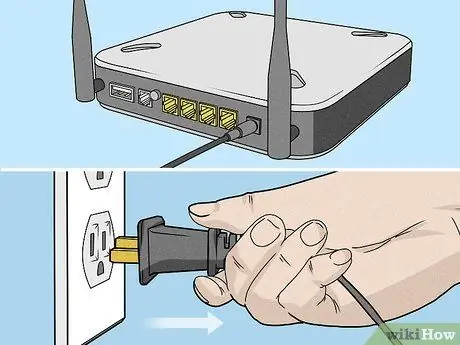
Qadam 6. Simsiz yo'riqnoma va modemni qayta ishga tushiring
Agar kompyuter yoki qurilma simsiz tarmoqqa ulangan bo'lsa, quvvat simini elektr rozetkasidan 30 soniya uzib, yo'riqchini (va alohida bo'lsa) ajratib qo'ying. Routerni (va modemni) qayta ishga tushirganingizda, kompyuter tarmoqqa qayta ulanishi uchun bir necha daqiqa kuting.
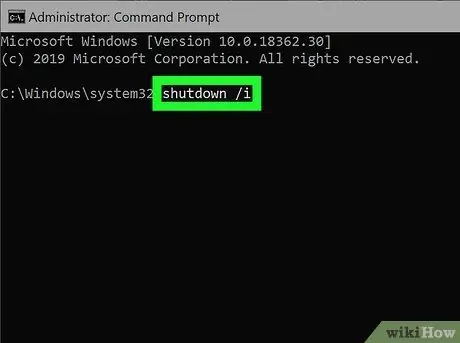
Qadam 7. Kompyuterni va uy tarmog'idan foydalanadigan boshqa aksessuarlarni o'chiring
Ba'zida uy tarmog'ini boshqa narsa egallaydi, shu jumladan tarmoqdan foydalanadigan va video uzatadigan, onlayn o'yin o'ynaydigan yoki videokonferensaloqa uskunasidan foydalanadigan har bir kishi.
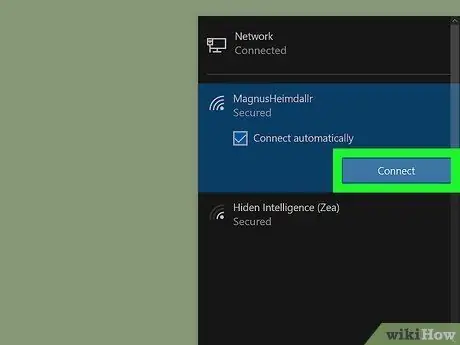
Qadam 8. Kompyuter yoki qurilmani boshqa tarmoqqa ulang
Agar siz qurilmangizni ma'lum bir tarmoqqa ulaganingizda (masalan, uy Wi -Fi ulanishi) YouTube yomon ishlayotgan bo'lsa, qurilmangizni boshqa tarmoqqa ulaganingizda ham shu muammo hal qilinishini bilib oling. Misol tariqasida:
- Agar siz telefon yoki planshetdan foydalanayotgan bo'lsangiz, muammoning davom etishini bilish uchun mobil ma'lumotlar rejasini ishlating (to'lov olinishi mumkin). Agar siz uyali ma'lumot uzatish rejasidan foydalanayotgan bo'lsangiz, Wi -Fi ulanishidan foydalaning.
- Agar siz Wi -Fi tarmog'idan foydalanayotgan bo'lsangiz, kompyuteringizni to'g'ridan -to'g'ri yo'riqnoma bilan chekilgan kabel orqali ulashga harakat qiling. Agar muammo muvaffaqiyatli hal qilinsa, Wi -Fi ulanishi zaif yoki yuklangan bo'lishi mumkin.
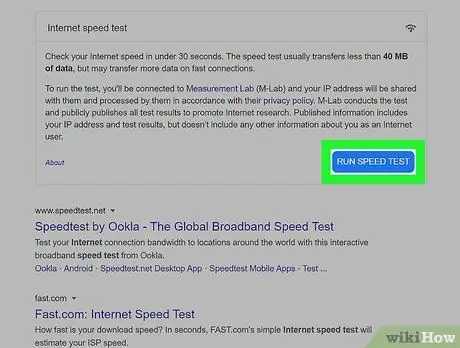
Qadam 9. Internet tezligi testini ishga tushiring
Agar uydagi internet tarmog'i muammoning manbai bo'lsa, muammoning Internet -provayder bilan bog'liqligini tekshirish uchun internet tezligini tekshiring. Tezlik testini o'tkazish uchun:
- Har qanday veb -brauzerda https://www.google.com saytiga tashrif buyuring.
- Qidiruv maydoniga Internet tezligi testini kiriting va kattalashtirish oynasi belgisini bosing.
- Tugmasini bosing " Tezlik testini ishga tushiring "Bu ko'k.
- Sinov natijalarini Internet -provayder tomonidan berilgan tezlik ma'lumotlari bilan solishtiring. Agar ulanish sekin bo'lsa, yordam uchun Internet -provayderingizga murojaat qiling. Muammo ular tarafida bo'lishi mumkin, lekin muammo ishlatilayotgan modem bilan bog'liq bo'lishi mumkin.






